Chromebook에서 복사하여 붙여넣는 방법

Chromebook으로 전환할 때 가장 먼저 궁금해할 수 있는 것은 이전 OS에서 손에 꼽히던 것과 같은 기본적인 작업을 수행하는 방법입니다. 복사 및 붙여넣기는 한 지점 또는 다른 지점에서 사용해야 하는 기본적인 기능 중 하나입니다.

Linux 사용법 가이드는 터미널에서 특정 작업을 수행할 것으로 예상하는 경우가 많으며, 이는 처음에는 겁이 날 수 있습니다. 그러나 걱정하지 마십시오. 이 Linux 명령 치트 시트는 터미널을 열고 몇 가지 유용한 명령을 실행하는 과정을 다룹니다.
아래에서 찾을 수 있는 기본 Linux 명령은 Ubuntu 명령줄에서 Kali Linux에 이르기까지 거의 모든 Linux 배포에 보편적입니다. 귀하의 터미널은 아래 사진의 터미널과 다르게 보일 수 있지만 이것이 귀하에게 적합할 것이므로 안심하십시오.
다양한 온라인 가이드에서 "셸 열기", "bash 시작" 또는 "명령줄에서"와 같이 동일한 작업을 참조하는 다른 문구를 자주 듣게 됩니다. 그것들은 모두 터미널을 열고 입력해야 함을 의미합니다. 이 작업은 아래에서 수행하겠습니다.
더 읽어보기: Linux에서 "Bash"는 무엇을 의미합니까?
응용 프로그램 메뉴에서 터미널을 검색합니다 . "터미널 에뮬레이터"라는 레이블이 있는 경우가 많으며 이것이 바로 원하는 것입니다.
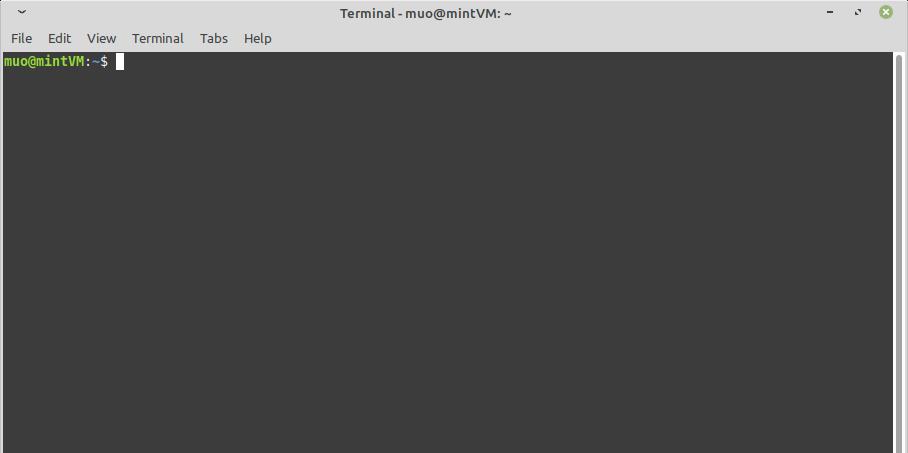
그러나 터미널을 여는 가장 빠른 방법은 키보드 단축키 Ctrl+Alt+T 입니다.
이제 터미널을 열었으므로 몇 가지 명령을 실행할 준비가 되었습니다. Linux에서 가장 기본적인 몇 가지 셸 명령을 검토해 보겠습니다.
터미널을 사용할 때 현재 "작업" 디렉토리를 아는 것이 가장 중요합니다. 많은 명령으로 인해 현재 디렉토리에서 변경 사항이 발생하므로 잘못된 디렉토리에서 변경 사항을 적용하고 싶지 않습니다.
현재에 최선을 다하고있는 디렉토리를 확인하려면,이 명령의 의지 p는 을 RINT 승 orking D의 irectory를 :
pwd
이슈 LS의 현재 디렉토리에있는 모든 파일과 폴더를 표시 할 경우 명령을 :
ls
파일은 일반 텍스트로 표시되고 폴더는 굵게 및 색상으로 표시됩니다.
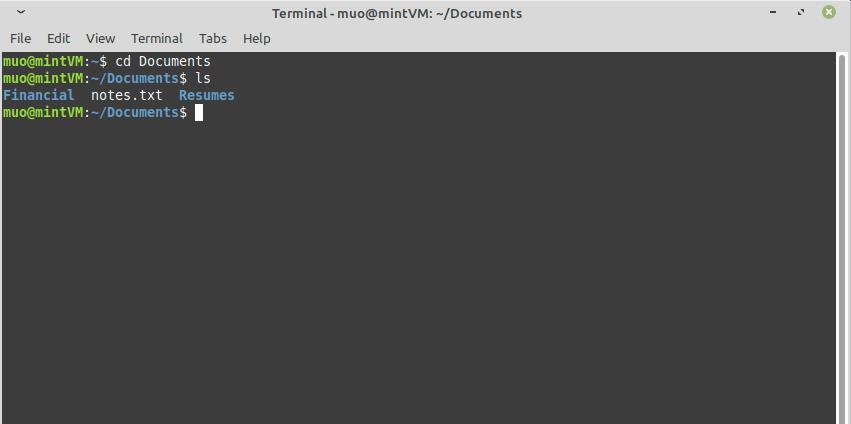
숨김 파일도 보려면 -a 또는 --all 옵션을 추가하기만 하면 됩니다 .
ls -a
당신은 귀하의 현재 작업 디렉토리를 변경할 수 있습니다 CD , 약자 의 C hange의 개발 irectories을.
cd Documents
위의 명령은 현재 작업 디렉토리에서 Documents라는 폴더를 찾고 찾으면 해당 디렉토리로 변경합니다.
이름에 공백이 있는 파일이나 디렉토리를 지정할 때마다 따옴표로 묶어야 합니다. 그렇지 않으면 오류가 발생합니다.
.. 옵션 을 추가하여 한 디렉토리 위로 이동할 수 있습니다 .
cd ..
위치를 지정하지 않고 cd 자체를 실행하면 홈 디렉토리로 바로 이동합니다.
cd
에코 명령은 당신이 그것을 줄 어떤 입력 받아 그것을 텍스트 나 다른 명령의 문자열을, 그리고 터미널에 그것을 밖으로 인쇄합니다.
echo "Hello, world!"
echo는 그 자체로 쓸모가 없어 보일 수 있지만 실제로 Linux 시스템 관리에서 자주 사용되는 것을 볼 수 있습니다.
고양이처럼 들리는 명령 cat 은 이름을 지정한 파일의 전체 내용을 터미널에 인쇄합니다.
cat filename.txt
지정된 단어나 구에 대한 파일 내용을 검색하려면 grep 명령을 사용하십시오 .
grep "search term" filename.txt
이 명령은 길고 복잡한 시스템 파일 중에서 특정 정보를 찾을 때 매우 유용합니다.
"보다 큼" 기호 > 는 명령의 출력을 파일이나 다른 명령으로 리디렉션하는 명령 문자열의 기능을 가지고 있습니다.
예를 들어 이 명령은 echo의 출력을 가져와 "file.txt"라는 일반 텍스트 파일에 저장합니다.
echo "Hello, world!" > file.txt
Ubuntu 셸에서 이 두 명령을 입력하여 사용 가능한 모든 업데이트를 확인하고 시스템에 적용합니다.
sudo apt update sudo apt full-upgrade
sudo 접두사가 있는 명령을 확인하기 전에 사용자 암호를 묻는 메시지가 표시됩니다.
전문가 팁: && 연산자를 사용하여 둘 이상의 명령을 하나로 묶을 수 있습니다 .
sudo apt update && sudo apt full-upgrade
키보드 단축키를 배우는 것은 처음에는 어렵지만 장기적으로는 엄청난 시간을 절약할 수 있습니다. Linux에는 유용한 단축키가 많이 있으며 아래에 가장 유용한 터미널 단축키 몇 가지를 나열하겠습니다.
최근에 사용한 명령을 반복하고 싶지만 기억이 나지 않거나 다시 입력하고 싶지 않은 경우 위쪽 및 아래쪽 화살표 키를 사용하여 명령 기록을 스크롤할 수 있습니다 .
또는 Ctrl+R 을 눌러 특정 키워드 또는 구문에 대한 명령 기록을 검색 할 수 있습니다 .
때때로 터미널을 사용할 때 명령의 일부를 기억하지만 철자가 어떻게 되어 있는지 또는 어떤 옵션을 사용해야 할지 잘 모를 때가 있습니다. 명령을 입력하기 시작한 다음 Tab 키를 누르면 터미널이 명령을 완료하려고 시도하거나 몇 가지 가능성을 보여줍니다.
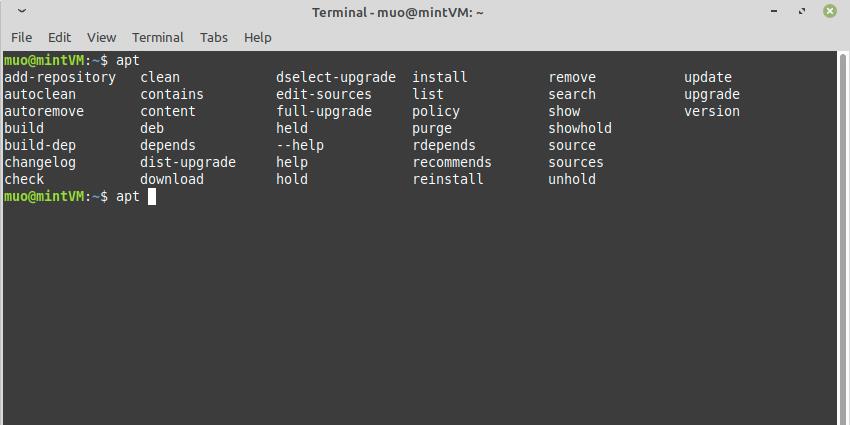
Ctrl+C 를 클립보드로 복사 단축키로 이미 알고 있을 수 있지만 터미널에서 이 키 조합을 사용하면 실행하고 있는 명령을 실행한 것을 후회할 수 있습니다.
이러한 스타터 Linux 터미널 명령과 단축키를 외우는 가장 좋은 방법은 이를 사용하는 것이므로 명령줄을 열고 입력을 시작하십시오!
더 많은 명령을 원하십니까? Linux 명령 치트 시트를 살펴보십시오 .
Linux에서 가능한 것을 발견하는 데 도움을 주기 위해 범주별로 구성된 Linux에서 사용할 수 있는 최고의 소프트웨어에 대해 자세히 알아보았습니다.
Chromebook으로 전환할 때 가장 먼저 궁금해할 수 있는 것은 이전 OS에서 손에 꼽히던 것과 같은 기본적인 작업을 수행하는 방법입니다. 복사 및 붙여넣기는 한 지점 또는 다른 지점에서 사용해야 하는 기본적인 기능 중 하나입니다.
빠른 응답 코드 또는 QR 코드는 기존 바코드보다 더 많은 정보를 포함하는 고급 바코드입니다. 이 코드는 2차원이므로 세로 또는 가로로 스캔할 수 있습니다.
Arch Linux에 패키지를 설치하고 싶지만 방법을 모르십니까? 많은 사람들이 Debian 기반 배포판에서 Arch로 처음 마이그레이션할 때 이 문제에 직면합니다. 그러나 패키지 관리자를 사용하여 Arch 기반 시스템에서 패키지를 쉽게 관리할 수 있습니다.
Linux에서 GUI 파일 브라우저를 사용하여 파일을 이동하는 방법을 이미 알고 있을 수 있지만 터미널에 파일을 다른 디렉토리로 빠르게 이동할 수 있는 이동 명령이 있는지 궁금할 수 있습니다. mv 명령은 원하는 명령이며 간단한 구문과 몇 가지 선택적 안전 플래그로 사용하기 쉽습니다.
표준 데비안과 인기 있는 우분투는 Linux 시스템을 위한 훌륭한 만능 선택이지만, 더 전문화된 요구 사항이 있는 경우 데비안 대안을 원할 수 있습니다.
Vim은 Unix 계열 시스템에서 사용할 수 있는 가장 강력하고 다양한 코드 편집기입니다. Bill Joy가 개발한 Vi 편집기의 확장입니다. Vim은 대부분의 Linux 및 BSD 시스템에서 기본적으로 사용할 수 있습니다.
새로운 소프트웨어 패키지를 설치하고 배울 필요 없이 Linux에서 파일을 빠르고 쉽게 암호화하고 싶었던 적이 있습니까? 비밀번호로 보호되는 AES256을 통해 파일이나 디렉토리를 쉽게 암호화하는 훌륭하고 쉬운 방법은 파일을 다른 사람의 눈에 띄지 않도록 보호하는 데 도움이 됩니다.
보안에 대한 명성은 Linux가 Microsoft Windows 시스템을 정기적으로 괴롭히는 종류의 위협에 덜 취약하다고 생각되는 경우가 많습니다. 인식된 보안의 대부분은 상대적으로 적은 수의 Linux 시스템에서 비롯되지만 사이버 범죄자는 양보다 질을 선택하는 데 가치를 보기 시작하고 있습니까?
Linux 서버를 설정하는 경우 FTP 액세스가 필요합니다. 이것은 먼저 Linux에 FTP 서버를 설치하는 것을 의미합니다. 서버 운영 체제를 설치한 후 가장 먼저 해야 할 일 중 하나입니다.
설치하지 않고 시스템에서 Linux 배포판을 사용하고 싶으십니까? 인터넷 브라우저에서 Linux 기반 운영 체제를 실행할 수 있는 여러 웹사이트가 있습니다.
sudo는 Linux 시스템에서 가장 일반적으로 사용되는 명령 중 하나입니다. 그것은 사용자가 특정
Ubuntu Linux PC의 터미널에서 Firefox를 업데이트하는 방법 알아보기
vim은 Linux에서 가장 널리 사용되는 파일 편집기 중 하나입니다. 인기의 일부는 명령 때문입니다.
파일 압축은 컴퓨터의 저장 공간을 절약하는 좋은 방법입니다. Linux의 패키지에 익숙하다면 TAR 또는 TAR.GZ 파일을 접했을 수 있습니다. 숙련된 사용자는 TAR 파일이 무엇이고 추출하는 방법을 알고 있지만 Linux 초보자는 이 파일로 무엇을 해야 하는지 파악하는 데 어려움을 겪을 수 있습니다.
인기 있는 Redis 스토리지 엔진은 모든 소프트웨어 개발자 무기고에서 훌륭하고 필수 도구입니다. 인메모리 스토리지 엔진은 초당 최대 3,200만 쿼리의 놀라운 데이터 검색 및 저장을 가능하게 하여 모든 주요 데이터베이스 엔진을 보완합니다.
Chromebook으로 전환할 때 가장 먼저 궁금해할 수 있는 것은 이전 OS에서 손에 꼽히던 것과 같은 기본적인 작업을 수행하는 방법입니다. 복사 및 붙여넣기는 한 지점 또는 다른 지점에서 사용해야 하는 기본적인 기능 중 하나입니다.
기술의 현대 시대에 타이핑은 많은 직업에서 가장 일반적인 활동 중 하나가 되었습니다. 정확하게 입력하는 법을 배우면 같은 시간에 더 많은 일을 할 수 있습니다.
Ubuntu는 견고성과 비교적 적은 오류로 유명합니다. 그러나 확실히 문제가 많은 것은 아닙니다. 그러한 문제 중 하나는 Wi-Fi 드라이버에 있습니다. Wi-Fi가 작동하지 않는 경우에만 시스템 전원을 켤 수 있습니다.
Ubuntu의 루트 수퍼유저의 차이점이 무엇인지 궁금하십니까? 글쎄, 우리는 당신을 여기에서 다루었습니다.
빠른 응답 코드 또는 QR 코드는 기존 바코드보다 더 많은 정보를 포함하는 고급 바코드입니다. 이 코드는 2차원이므로 세로 또는 가로로 스캔할 수 있습니다.
Arch Linux에 패키지를 설치하고 싶지만 방법을 모르십니까? 많은 사람들이 Debian 기반 배포판에서 Arch로 처음 마이그레이션할 때 이 문제에 직면합니다. 그러나 패키지 관리자를 사용하여 Arch 기반 시스템에서 패키지를 쉽게 관리할 수 있습니다.
Ubuntu에서는 기본적으로 창 대신 응용 프로그램을 전환할 수 있습니다. Ubuntu의 Alt-Tab에서 이를 반대로 하고 탭을 그룹 해제하는 방법은 다음과 같습니다.
Spotify는 가장 큰 음악 스트리밍 서비스 중 하나입니다. 모바일(Android 및 iOS) 및 데스크톱(Mac 및 Windows) 장치 모두에 대한 기본 클라이언트가 있습니다.
Linux 사용법 가이드는 터미널에서 특정 작업을 수행할 것으로 예상하는 경우가 많으며, 이는 처음에는 겁이 날 수 있습니다. 그러나 걱정하지 마십시오. 이 Linux 명령 치트 시트는 터미널을 열고 몇 가지 유용한 명령을 실행하는 과정을 다룹니다.
Ubuntu 20.04s의 새로운 GNOME 데스크탑에 새로 업데이트된 많은 테마를 설치할 준비가 되었습니다. 2020년 최고의 우분투 테마 목록은 다음과 같습니다.













